《数字化测图原理与方法》课程教学资源(实验指导)实验四 数字测图内业成图方法 指导书

数字化测图技术及应用实验四数字测图内业成图方法指导书一、实验目的与要求1.掌握用CASS7.0软件进行图形编辑、图幅整饰的内业成图方法。2.会使用绘图仪进行地图输出。二、实验内容1.运用CASS7.0软件进行图形编辑、图幅整饰。2.使用绘图仪进行地图输出。三、实验步骤简要在外业无码作业数据采集的基础上,内业将利用外业草图,采用南方CASS7.0软件进行成图。成图比例尺为1:500。地貌与实地相符,地物位置精确,符号利用要正确。所成的电子地图进行了严格分层管理,可出各种专题地图的要求。图形格式为DWG格式。(一).内业成图具体过程:采用草图法的坐标定位作业流程:1、打开CASS7.0进入主界面,CASS7.0的操作界面主要分为三部分一一顶部下拉菜单、右侧屏幕菜单和工具条,如图1所示。每个菜单项均以对话框或命令行提示的方式与用户交互应答,操作灵活方便。电IANNT区ADOCR国8tuoU日RRKR四2中O北图12、定显示区:通过给定坐标数据文件定出图形的显示区域。执行此菜单后,会弹出一个对话框,要求输入测定区域的野外坐标数据文件,计算机自动求出该测区的最大、最小坐标。然后系统自动将坐标数据文件内所有的点都显示在屏幕显示范围内。3、展点:选择“绘图处理”下的“展野外测点点号”,输入采集文件后,确认。即完成了展点。4、选择“测点坐标”定位,使用屏幕右侧菜单区内的“测点点号”项,按提示输入采集文件,并确认。5、绘平面图:根据野外所绘草图,利用屏幕右侧菜单逐点绘制,(在绘第一点之前,根据提示要输入绘图比例尺,如1:500后回车)。以作居民地为例讲解,移动鼠标至右侧菜单“居民地”处按左键,系统便弹出如图2所示的对话框。再移动鼠标到“四点房屋”的图标处按左键,图标变亮表示该图标已被选中,然后移鼠标至OK处按左键。如有操作失误可按14
数字化测图技术及应用 14 实验四 数字测图内业成图方法 指导书 一、实验目的与要求 1.掌握用 CASS7.0 软件进行图形编辑、图幅整饰的内业成图方法。 2.会使用绘图仪进行地图输出。 二、实验内容 1.运用 CASS7.0 软件进行图形编辑、图幅整饰。 2.使用绘图仪进行地图输出。 三、实验步骤简要 在外业无码作业数据采集的基础上,内业将利用外业草图,采用南方 CASS7.0 软件进行 成图。成图比例尺为 1:500。地貌与实地相符,地物位置精确,符号利用要正确。所成的 电子地图进行了严格分层管理,可出各种专题地图的要求。图形格式为 DWG 格式。 ㈠.内业成图具体过程: 采用草图法的坐标定位作业流程: 1、 打开 CASS7.0 进入主界面 ,CASS7.0 的操作界面主要分为三部分——顶部下拉菜单、 右侧屏幕菜单和工具条,如图 1 所示。每个菜单项均以对话框或命令行提示的方式与用 户交互应答,操作灵活方便。 图 1 2、定显示区:通过给定坐标数据文件定出图形的显示区域。执行此菜单后,会弹出一个对 话框,要求输入测定区域的野外坐标数据文件,计算机自动求出该测区的最大、最小坐标。 然后系统自动将坐标数据文件内所有的点都显示在屏幕显示范围内。 3、展点: 选择“绘图处理”下的“ 展野外测点点号”,输入采集文件后,确认。即完成 了展点。 4、选择“测点坐标”定位,使用屏幕右侧菜单区内的“测点点号”项,按提示输入采集文 件,并确认。 5、绘平面图:根据野外所绘草图,利用屏幕右侧菜单逐点绘制,(在绘第一点之前,根据提 示要输入绘图比例尺,如 1 : 500 后回车)。以作居民地为例讲解,移动鼠标至右侧菜单 “居民地”处按左键,系统便弹出如图 2 所示的对话框。再移动鼠标到“四点房屋”的图标 处按左键,图标变亮表示该图标已被选中,然后移鼠标至 OK 处按左键。如有操作失误可按

数字化测图技术及应用回退继续操作。?112品0Rom中8E示佳证量民出出数制摩#新智盟智智招彩4245.5540,31163.9477,.800诚起框信正先板招对急折起对象造防硅京图2选择“居民地”图层的对话框6、加注记:利用屏幕右侧菜单的“文字注记”,在左边的文字框或右边的图块框都可以选取,并依照提示完成有关文字的注记。7、编辑和修改:对于图形的编辑,CASS5.0提供“编辑”和“地物编辑”两种下拉菜单。其中,“编辑”是由AutoCAD提供的编辑功能:图元编辑、删除、断开、延伸、修剪、移动、旋转、比例缩放、复制、偏移拷贝等,“地物编辑”是由南方CASS系统提供的对地物编辑功能:线型换向、植被填充、土质填充、批量删剪、批量缩放、窗口内的图形存盘、多边形内图形存盘等。8、绘等高线:主要步骤如下:①展高程点:选择“绘图处理”菜单下的“展高程点”,根据提示输入采集文件,展出全部高程点。②建立数据地面模型(DTM):根据等高线菜单下“数据文件生成DTM”,依提示输入采集文件,建立DTM。③绘等高线:根据“等高线"菜单下的"绘等高线”,输入适当的等高距,并选择“三次B样条拟合”,即可绘制等高线。④等高线修剪:根据“等高线”菜单下的“等高线修剪”,对等高线进行必要修剪。同时注记计曲线。9、绘图框:利用“绘图处理”菜单下的“标准图幅”,并依据提示填入图名、测量员、绘图员、检查员的姓名,图廓西南角点坐标并回车,在删除图框外实体”前打勾,确认后即可完成一幅图形的绘制。10、图形文件保存:根据文件菜单下的图形保存菜单对图形进行保存。11、打印图形:在“文件/图形输出”菜单下,根据图纸大小对页面进行设置,打印适当比例尺的地形图。12、提交成果:数据采集坐标文件、图形文件、打印平面图。()绘图仪地图输出选择“文件(F)”菜单下的“绘图输出。。”项,进入“打印”对话框。具体输出地图步骤如下:①“打印设备”选项卡②“打印设置”选项卡③单击“完全预览(W)。。。”按钮对打印效果进行预览,最后单击“确定”按钮打印。15
数字化测图技术及应用 15 回退继续操作。 图 2 选择“居民地”图层的对话框 6、加注记:利用屏幕右侧菜单的“文字注记”,在左边的文字框或右边的图块框都可以选 取,并依照提示完成有关文字的注记。 7、编辑和修改:对于图形的编辑,CASS5.0 提供“编辑”和“地物编辑”两种下拉菜单。 其中,“编辑”是由 AutoCAD 提供的编辑功能:图元编辑、删除、断开、延伸、修剪、移动、 旋转、比例缩放、复制、偏移拷贝等,“地物编辑”是由南方 CASS 系统提供的对地物编辑功 能:线型换向、植被填充、土质填充、批量删剪、批量缩放、窗口内的图形存盘、多边形内 图形存盘等。 8、绘等高线:主要步骤如下: ①展高程点:选择“绘图处理”菜单下的“展高程点”,根据提示输入采集文件,展出全部高程 点。 ②建立数据地面模型( DTM ):根据“等高线”菜单下“数据文件生成 DTM ”,依提示输入采 集文件,建立 DTM 。 ③绘等高线:根据“等高线”菜单下的“绘等高线”,输入适当的等高距,并选择“三次 B 样条 拟合”,即可绘制等高线。 ④等高线修剪:根据“等高线”菜单下的“等高线修剪”,对等高线进行必要修剪。同时注记计 曲线。 9、绘图框:利用“绘图处理”菜单下的“标准图幅”,并依据提示填入图名、测量员、绘图员、 检查员的姓名,图廓西南角点坐标并回车,在“删除图框外实体”前打勾,确认后即可完成一 幅图形的绘制。 10、图形文件保存:根据文件菜单下的图形保存菜单对图形进行保存。 11、打印图形 :在“ 文件 / 图形输出 ”菜单下,根据图纸大小对页面进行设置,打印适 当比例尺的地形图。 12、提交成果 :数据采集坐标文件、图形文件、打印平面图。 ㈡绘图仪地图输出 选择“文件(F)”菜单下的“绘图输出。”项,进入“打印”对话框。具体输出地图 步骤如下: ①“打印设备”选项卡 ②“打印设置”选项卡 ③单击“完全预览(W)。”按钮对打印效果进行预览,最后单击“确定”按钮打印

数字化测图技术及应用四、仪器及工具计算机一台,CASS7.0软件一套五、注意事项1.外业数据采集时,记录及草图绘制应清晰、信息齐全。不仅要记录观测值及测站有关数据,同时还要记录编码、点号、连接点和连接线等信息,以方便绘图。2.数据处理前,要熟悉所采用软件的工作环境及基本操作要求。3.用电缆连接全站仪和计算机时,应选择与全站仪型号相匹配的电缆,小心稳妥地连接。六、上交资料每人上交一份含有合格观测记录的实验报告。16
数字化测图技术及应用 16 四、 仪器及工具 计算机一台,CASS7.0 软件一套 五、 注意事项 1.外业数据采集时,记录及草图绘制应清晰、信息齐全。不仅要记录观测值及测站 有关数据,同时还要记录编码、点号、连接点和连接线等信息,以方便绘图。 2.数据处理前,要熟悉所采用软件的工作环境及基本操作要求。 3. 用电缆连接全站仪和计算机时,应选择与全站仪型号相匹配的电缆,小心稳妥地 连接。 六、上交资料 每人上交一份含有合格观测记录的实验报告
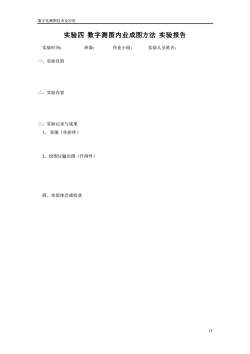
数字化测图技术及应用实验四数字测图内业成图方法实验报告班级:作业小组:实验时间:实验人员姓名:一、实验目的二、实验内容三、实验记录与成果1、草图(作附件)2、绘图仪输出图(作附件)四、实验体会或收获17
数字化测图技术及应用 17 实验四 数字测图内业成图方法 实验报告 实验时间: 班级: 作业小组: 实验人员姓名: 一、实验目的 二、实验内容 三、实验记录与成果 1、 草图(作附件) 2、绘图仪输出图(作附件) 四、实验体会或收获
按次数下载不扣除下载券;
注册用户24小时内重复下载只扣除一次;
顺序:VIP每日次数-->可用次数-->下载券;
- 《数字化测图原理与方法》课程教学资源(实验指导)实验五 扫描矢量数字化方法.doc
- 《数字化测图原理与方法》课程教学资源(实验指导)实验二 全站仪导线测量.doc
- 《数字化测图原理与方法》课程教学资源(实验指导)实验三 野外数据采集.doc
- 《数字化测图原理与方法》课程教学资源(实验指导)实验一 全站仪认识和使用.doc
- 《数字化测图原理与方法》课程作业习题(无答案)第四章 数字测图外业.doc
- 《数字化测图原理与方法》课程作业习题(无答案)第六章 地形图数字化.doc
- 《数字化测图原理与方法》课程作业习题(无答案)第五章 CASS 7.0测图系统的使用.doc
- 《数字化测图原理与方法》课程作业习题(无答案)第二章 数字测图系统的组成习题.doc
- 《数字化测图原理与方法》课程作业习题(无答案)第三章 全站仪及其应用.doc
- 《数字化测图原理与方法》课程作业习题(无答案)第一章 绪论.doc
- 《数字化测图原理与方法》课程教学大纲 The principle and method of digital mapping.doc
- 《机械制造基础》课程教学课件(PPT讲稿)焊接(热加工).ppt
- 《机械制造基础》课程教学课件(PPT讲稿)工程材料——钢的热处理.ppt
- 《机械制造基础》课程教学课件(PPT讲稿)铸造.ppt
- 《机械制造基础》课程教学课件(PPT讲稿)锻造.ppt
- 《机械制造基础》课程教学课件(PPT讲稿)尺寸公差——几何量公差与检测(概述、孔、轴公差配合).ppt
- 《机械制造基础》课程教学课件(PPT讲稿)Fundamentals of Cutting.ppt
- 《机械制造基础》课程教学课件(PPT讲稿)金属切削加工的基础知识.ppt
- 《机械制造基础》课程教学课件(PPT讲稿)先进加工工艺及设备.ppt
- 《机械制造基础》课程教学课件(PPT讲稿)机械制造技术的发展.ppt
- 《数字化测图原理与方法》课程教学资源(教案讲义)第三章 数字化地形图的测绘.doc
- 《数字化测图原理与方法》课程教学资源(教案讲义)第二章 控制测量.doc
- 《数字化测图原理与方法》课程教学资源(教案讲义)第一章 数字化测图绪钟来星.doc
- 《数字化测图原理与方法》课程教学资源(教案讲义)第五章 软件的使用方法.doc
- 《数字化测图原理与方法》课程教学资源(教案讲义)第六章 数字地形图的应用.doc
- 《数字化测图原理与方法》课程教学资源(教案讲义)第四章 地形图数字化.doc
- 《数字化测图原理与方法》课程教学课件(PPT讲稿)第1章 数字测图概述.ppt
- 《数字化测图原理与方法》课程教学课件(PPT讲稿)第2章 数字测图系统硬件.ppt
- 《数字化测图原理与方法》课程教学课件(PPT讲稿)第3章 数字测图外业.ppt
- 《数字化测图原理与方法》课程教学课件(PPT讲稿)第4章 地形图数字化.ppt
- 《数字化测图原理与方法》课程教学课件(PPT讲稿)第5章 数字化成图软件的使用方法.ppt
- 《数字化测图原理与方法》课程教学课件(PPT讲稿)第6章 数字地形图的应用.ppt
- 《误差理论及测量平差基础》课程教学大纲 Theory of errors and basis of surveying adjustment.doc
- 《误差理论及测量平差基础》课程实验教学大纲.doc
- 《误差理论及测量平差基础》课程教学资源(授课教案)教案00.doc
- 《误差理论及测量平差基础》课程教学资源(授课教案)教案01.docx
- 《误差理论及测量平差基础》课程教学资源(授课教案)教案10.docx
- 《误差理论及测量平差基础》课程教学资源(授课教案)教案11.docx
- 《误差理论及测量平差基础》课程教学资源(授课教案)教案12.docx
- 《误差理论及测量平差基础》课程教学资源(授课教案)教案13.docx
